树莓派安装使用docker
2019/11/11, 树莓派4B, Raspbian Buster,Docker 19.03.4
摘要:树莓派Raspbian Buster中安装Docker,Dockerfile更改软件源
安装docker#
下载安装脚本:
curl -fsSL https://get.docker.com -o get-docker.sh
使用阿里云镜像下载安装:
sh get-docker.sh --mirror Aliyun
执行脚本后会自动识别arm架构,下载安装对应版本docker,稍等片刻即可
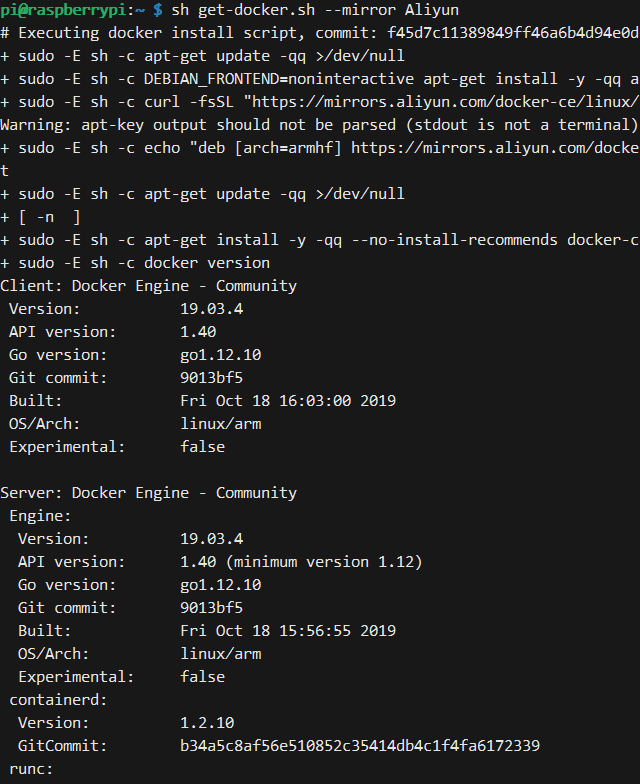
将当前用户加入docker组:
sudo usermod -aG docker $USER
退出当前终端并重新登录,此时操作docker不再需要加sudo权限
注意:
树莓派是arm架构的,所以不能使用x86平台的镜像,在使用docker pull 拉取时,docker会自动根据当前架构去查找是否有架构匹配的镜像,所以,如果是自制镜像,则需要分平台编译
安装docker-compose#
因为树梅派是arm架构,docker-compose是没有提供官方的二进制文件的,所以我们要使用python的pip工具来安装docker-compose
更新apt软件源:
sudo apt-get update
安装python和pip:
sudo apt-get install -y python python-pip
安装libffi-dev,否则在安装docker-compose的时候会报错:
sudo apt-get install -y libffi-dev
使用pip安装docker-compose,临时使用中科大的软件源:
sudo pip install docker-compose -i https://pypi.mirrors.ustc.edu.cn/simple/ --trusted-host pypi.mirrors.ustc.edu.cn
安装完成后,如果执行docker-compose命令提示找不到ssl_match_hostname:

需要把python2.7(具体哪个版本从上图可以看出来)的dist-packages文件夹复制到docker的工作目录下:
sudo cp -r /usr/local/lib/python2.7/dist-packages/backports /usr/local/lib/python2.7/dist-packages/docker/transport/
docker镜像更改软件源#
在树莓派docker中构建镜像时,如果要更改镜像软件源,使用案例如下:
FROM mcr.microsoft.com/dotnet/core/aspnet:3.0
#安装ffmpeg工具
RUN sed -i 's/deb.debian.org/mirrors.ustc.edu.cn/g' /etc/apt/sources.list \
&& apt-get update \
&& apt-get install -y ffmpeg \
&& apt-get clean && apt-get autoclean && apt-get autoremove \
&& rm -rf /var/lib/apt/lists/*
WORKDIR /app
COPY ./publish/ /app
#默认就是80端口,如果要别的端口,代码中要明确指定监听端口号
EXPOSE 80
EXPOSE 443
ENTRYPOINT ["dotnet","WebMvc.dll"]
开放指定端口#
树莓派使用的是iptables
开放80端口(注意eth0是网卡,如果是无线连接要改为wlan0):
sudo iptables -I INPUT -i eth0 -p tcp --dport 80 -j ACCEPT
sudo iptables -I OUTPUT -o eth0 -p tcp --sport 80 -j ACCEPT
关闭80端口:
# 关闭80端口
sudo iptables -I INPUT -i eth0 -p tcp --dport 80 -j DROP
sudo iptables -I OUTPUT -o eth0 -p tcp --sport 80 -j DROP





【推荐】国内首个AI IDE,深度理解中文开发场景,立即下载体验Trae
【推荐】编程新体验,更懂你的AI,立即体验豆包MarsCode编程助手
【推荐】抖音旗下AI助手豆包,你的智能百科全书,全免费不限次数
【推荐】轻量又高性能的 SSH 工具 IShell:AI 加持,快人一步
· 如何编写易于单元测试的代码
· 10年+ .NET Coder 心语,封装的思维:从隐藏、稳定开始理解其本质意义
· .NET Core 中如何实现缓存的预热?
· 从 HTTP 原因短语缺失研究 HTTP/2 和 HTTP/3 的设计差异
· AI与.NET技术实操系列:向量存储与相似性搜索在 .NET 中的实现
· 地球OL攻略 —— 某应届生求职总结
· 周边上新:园子的第一款马克杯温暖上架
· Open-Sora 2.0 重磅开源!
· 提示词工程——AI应用必不可少的技术
· .NET周刊【3月第1期 2025-03-02】